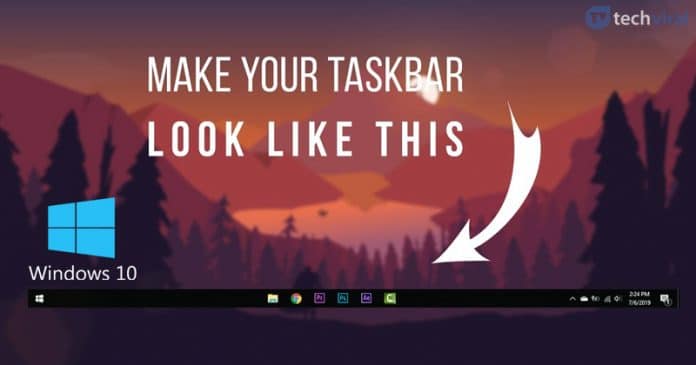
Windows 10 är verkligen ett fantastiskt skrivbordsoperativsystem tillgängligt där ute. Operativsystemet driver nu de flesta stationära datorer och bärbara datorer. Jämfört med alla andra stationära operativsystem, ger Windows användarna mycket fler funktioner och anpassningsalternativ.
Även om Windows 10 inte är känt för sin anpassning tillåter det anpassning i hög grad. Att ändra bakgrundsbilder, använda nya teman, ikonpaket, etc. är det vanliga, men vad händer om du kan justera kärnfunktionerna i Windows som Start-menyn och Aktivitetsfältet?
Om du har använt operativsystemet Windows 10 ett tag, kanske du vet att aktivitetsfältet och startmenyn är vänsterjusterade och det finns inget sätt att flytta det till mitten. På macOS är appdockan placerad i mitten och den ser mer imponerande ut.
Så här centrerar du aktivitetsfältets ikoner i Windows 10
Så i den här artikeln kommer vi att dela ett annat bästa Windows 10-anpassningsknep som skulle hjälpa dig att centrera aktivitetsfältets ikoner på Windows. Det som är bra är att du inte behöver någon programvara från tredje part för att centrera aktivitetsfältets ikoner på Windows 10.
Innan vi delar metoden, kom ihåg att det finns gott om tredjepartsprogram för Windows 10 tillgängligt på internet, som kan flytta aktivitetsfältets ikoner till mitten, men du behöver ingen programvara om du vet hur man använder Windows 10 väl. Så låt oss kolla in hur man centrerar aktivitetsfältsikoner på Windows 10.
Steg 1. För att börja, högerklicka på aktivitetsfältet och avmarkera sedan alternativet “Lås aktivitetsfältet.”
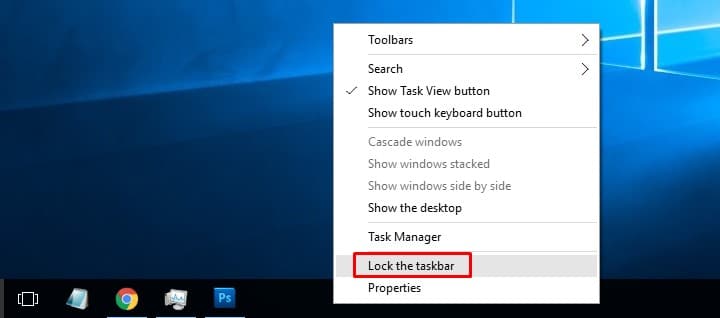
Steg 2. När du är klar, högerklicka på aktivitetsfältet igen och välj sedan Verktygsfält > Nytt verktygsfält.
Steg 3. Du måste skapa en ny mapp i nästa fönster och sedan välja den nyskapade mappen.
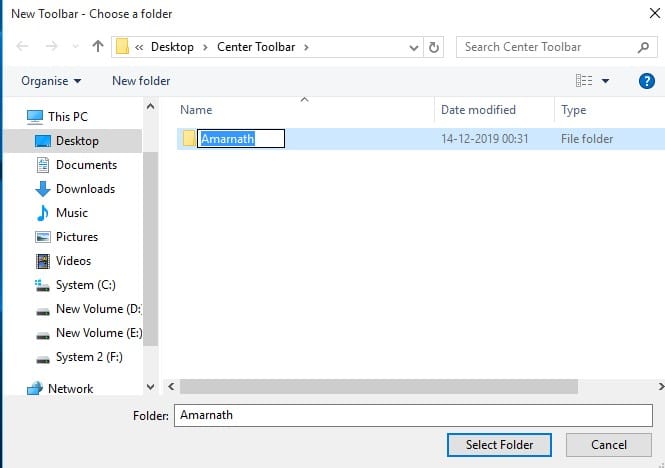
Steg 4. Du kommer att se det nya verktygsfältet. Dra den till mitten av aktivitetsfältet.
Steg 5. Tilldela sedan dina mest använda appikoner på det nya verktygsfältet.
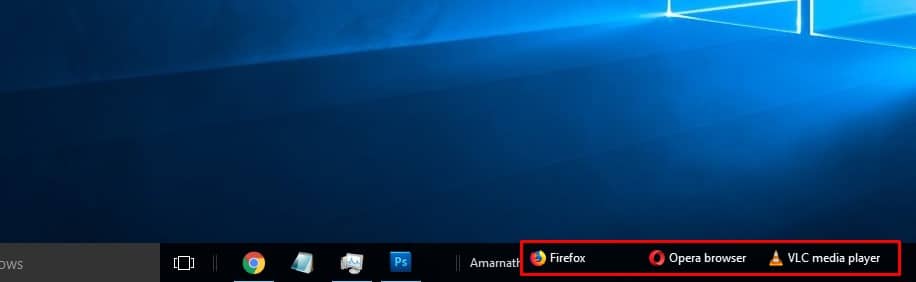
Steg 6. Högerklicka på det nya verktygsfältet och avmarkera alternativet “Visa text” och “Visa titel”.
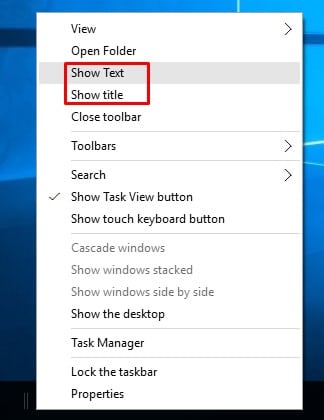
Steg 7. Nu kommer du att se det nya aktivitetsfältet med mittikoner.
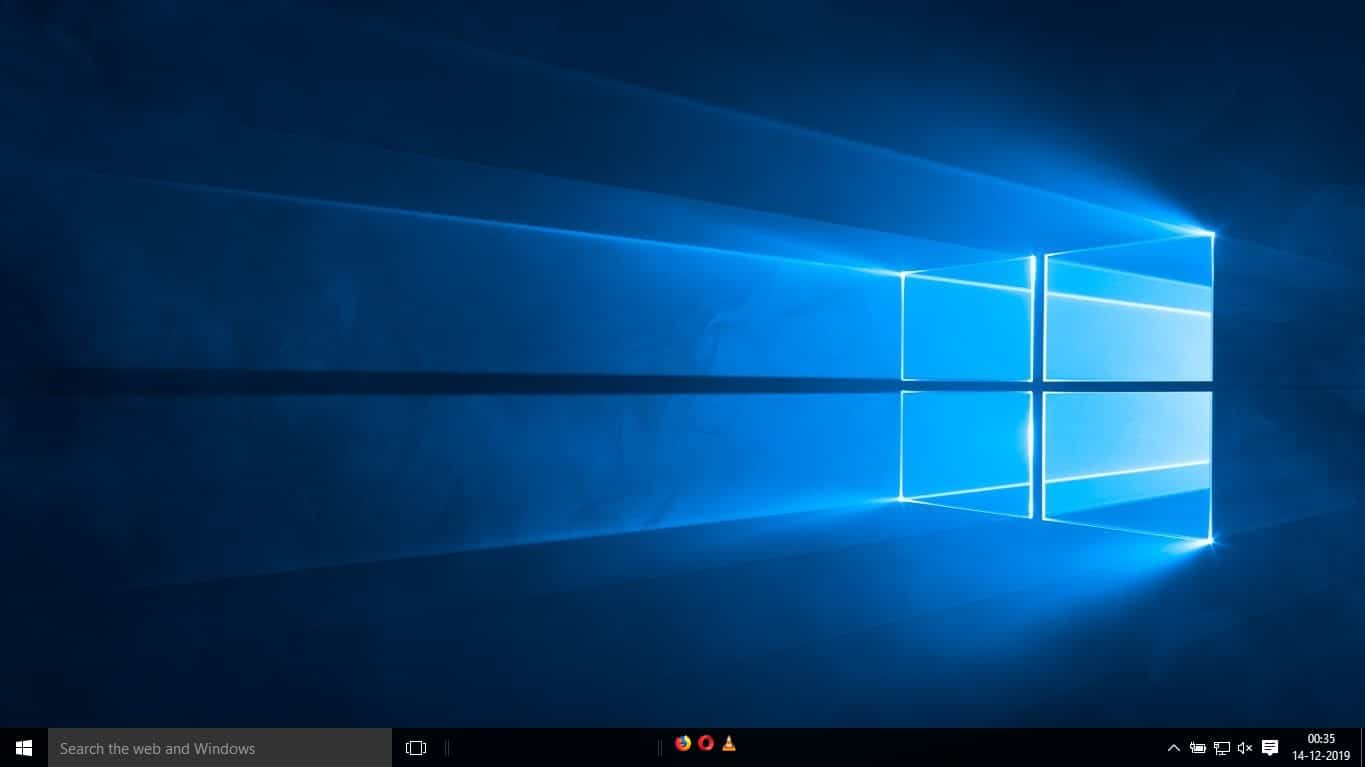
Det var allt, du är klar! Så här kan du centrera aktivitetsfältets ikoner i Windows 10. Jag hoppas att den här artikeln hjälpte dig! Dela den med dina vänner också. Om du har några andra tvivel relaterade till detta, låt oss veta i kommentarsfältet nedan.